Windows10 で、特殊文字を入力する方法を紹介します。
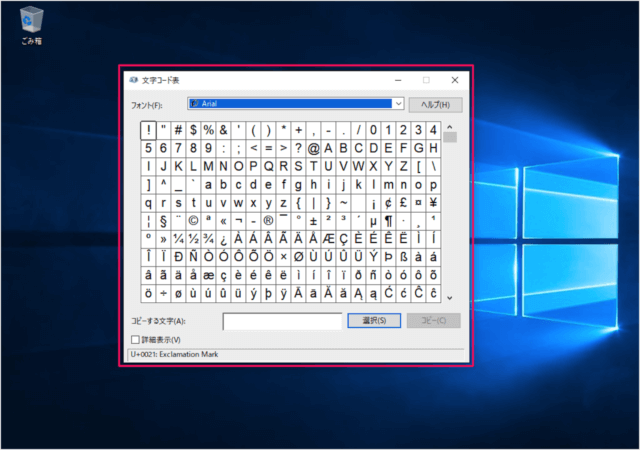
ここでは「文字コード表」を使って、特殊文字を入力する方法をみていきます。
Windows10 - 特殊文字の入力(文字コード表)
それでは実際に入力してみましょう。
「文字コード」と入力し
さまざまな記号・特殊文字が用意されているので
入力したいモノをクリックしましょう。
コピーした文字を貼り付けると

Windows10 で、特殊文字を入力する方法を紹介します。
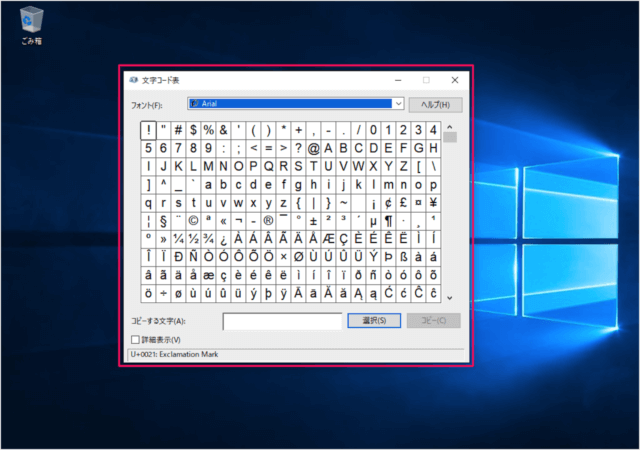
ここでは「文字コード表」を使って、特殊文字を入力する方法をみていきます。
それでは実際に入力してみましょう。
「文字コード」と入力し
さまざまな記号・特殊文字が用意されているので
入力したいモノをクリックしましょう。
コピーした文字を貼り付けると
Windows10 の使い方や設定はこちらをご覧ください。
この記事もおすすめ!